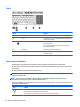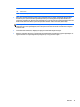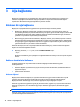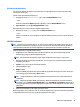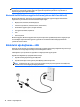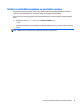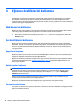User Guide - Windows 8.1
İşletim sistemi denetimleri
Ağ ve Paylaşım Merkezi, bir bağlantı veya ağ kurmanıza, bir ağa bağlanmanıza ve ağ sorunlarını tanılayıp
onarmanıza olanak sağlar.
İşletim sistemi denetimlerini kullanmak için:
1. Başlangıç ekranında denetim masası yazın, sonra da Denetim Masası'nı seçin.
‒ veya –
Windows masaüstünden Başlat düğmesini sağ tıklatın, sonra da Denetim Masası'nı seçin.
2. Ağ ve Internet'i, sonra da Ağ ve Paylaşım Merkezi'ni seçin.
Daha fazla bilgi için, Yardım ve Destek'te sağlanan bilgilere bakın.
▲
Başlangıç ekranı
nda yardım yazın, sonra da Yardım ve Destek'i seçin.
‒ veya –
Windows masaüstünde, görev çubuğunun en sağındaki bildirim alanında yer alan soru işareti simgesini
tıklatın.
WLAN'a bağlanma
NOT: Evinizde Internet erişimi kurmak için, bir Internet servis sağlayıcısı (ISS) hesabı oluşturmanız gerekir.
Internet hizmeti ve modem satın almak için, yerel bir ISS'ye başvurun. ISS, modemi kurmanıza, ağ kablosu
takarak kablosuz yönlendiricinizi modeme bağlamanıza ve Internet hizmetini sınamanıza yardımcı olur.
WLAN’e bağlanmak için aşağıdaki adımları izleyin:
1. WLAN aygıtının açık olduğundan emin olun. Belirli modellerde, aygıt açıksa kablosuz ışığı beyazdır.
Kablosuz ışığı yanmıyorsa kablosuz düğmesine basın.
NOT: Bazı modellerde tüm kablosuz aygıtlar kapalı olduğunda kablosuz ışığı sarı renkte yanar.
2. Başlangıç ekranında veya Windows masaüstünde, ekranın sağ üst veya sağ alt köşesi üstüne gelerek
düğmeleri görüntüleyin.
3. Ayarlar'ı seçin, sonra da ağ durumu simgesini tıklatın.
4. Listeden WLAN'ınızı seçin.
5. Bağlan'ı tıklatın.
Söz konusu WLAN güvenlik koruması olan bir WLAN ise ağ güvenlik kodunu girmeniz istenir. Kodu yazın,
sonra da bağlantıyı tamamlamak için İleri'yi tıklatın.
NOT: Listede hiç WLAN yoksa, kablosuz yönlendiricisinin kapsama alanı veya erişim noktası dışında
olabilirsiniz.
NOT: Bağlanmak istediğiniz WLAN'i görmüyorsanız, Windows masaüstünden, ağ durumu simgesini
sağ tıklatın, sonra da Ağ ve Paylaşım Merkezi'ni Aç'ı seçin. Yeni bağlantı veya ağ kurun'u tıklatın. Ağı el
ile arayıp bağlanmanıza veya yeni bir ağ bağlantısı oluşturmanıza olanak sağlayan bir seçenekler listesi
görüntülenir.
6. Bağlantıyı tamamlamak için ekrandaki yönergeleri izleyin.
Bağlantı yapıldıktan sonra, bağlantının adını ve durumunu doğrulamak için fare işaretçisini Görev çubuğunun
en sağındaki bildirim alanında yer alan ağ durumu simgesinin üzerine getirin.
Kablosuz bir ağa bağlanma 17